一、介绍
Unit.y2018中针对建模推出了三大神器ProBuilder、Polybrush、ProGrids
ProBuilder
ProBuilder是一个3D建模和关卡设计工具的独特混合体,并且针对构建简单的几何体进行了优化,但也能够根据需求对网格进行详细的编辑和UV展开。ProBuilder可以帮助你快速创建建筑物、复杂的地形、车辆和武器的原型,或者制作自定义碰撞几何体、触发区域或导航网格。
Polybrush
Polybrush使你可以混合纹理和颜色,直接在Unity编辑器中加工网格。Polybrush目前处于测试阶段,并且在最新的迭代中刚刚获得了新功能,现在它允许使用高度可定制的画笔来散布世界中的物体。
ProGrids
ProGrids为你提供了一个兼具可视性和功能性的网格,它在3个轴向上均可进行吸附操作。 ProGrids可以提高关卡的制作速度和质量,使得关卡制作非常快速,简单和精确。 对于模块化或基于平铺的环境来说,它尤其方便,你会发现它能显著加快工作流程并提高各种工作的质量。
截至到我写这篇文章,Package Manager里已经有了ProBuilder和ProGrids,Polybrush后续也会推出。这篇主要介绍一下ProBuilder的用法
二、安装ProBuilder
1.我使用的版本Unity2018.2.0(Unity2018及以后版本都可以直接在Package Manager下载,Unity 2017.x及Unity 5.6版本,ProBuilder将通过Asset Store资源商店下载资源包添加到你到项目中,但是请注意:资源商店中ProBuilder将不再开发新功能,仅支持修复bug,所有的新功能将被添加到 Unity 2018及之后的版本中)
2.打开导航栏Window --> Package Manager --> All --> ProBuilder 点击安装,然就它就安装到你的Unity了

三、ProBuilder的常用界面
1.设置界面
安装好ProBuilder后,在Editor-->Preference里面就多了一个ProBuilder的属性设置,

如图,勾选上Show Scene Info,就可以出现一个显示面数、三角面数和定点数的面板。
快捷键也可以在这里设置。
2.工具界面
打开:菜单栏-->Tools ---> ProBuilder --> ProBuilder Window.
右键点击可以切换时图标形式还是文字形式,如图
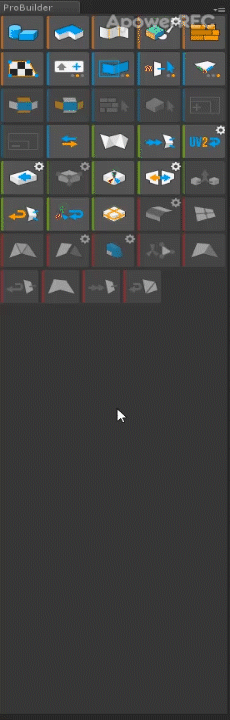
3.UV编辑界面
在工具栏选择UV Editor即可以打开UV编辑界面,如图

四、ProBuilder的初步使用
1.工具栏第一个:New Shape 可以直接创建一个模型,如图

2.工具栏第二个:New Poly Shape 从点到线到面再到3D物体创建,如图:
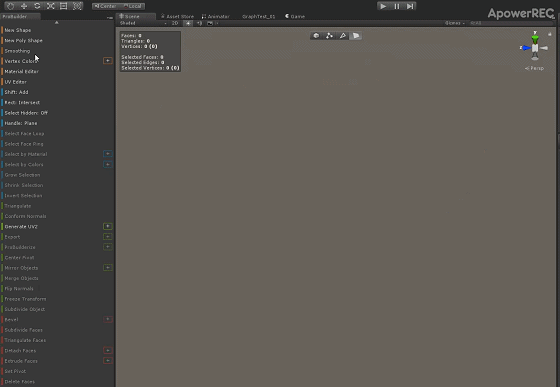
创建完后还可以对边进行编辑,在物体的Component的Pb_Poly Shape有个Edit Poly Shape的按钮控制对物体的编辑
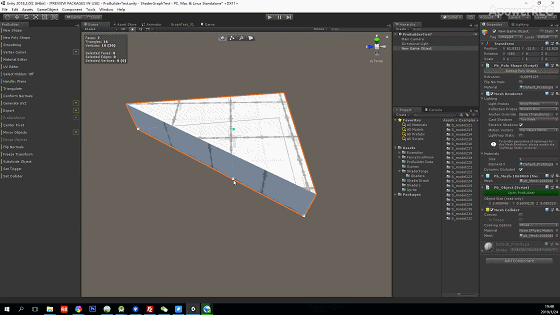
在Scene界面中间上方还有一个编辑工具,分别是对3D、点、线、面的移动编辑,如图:
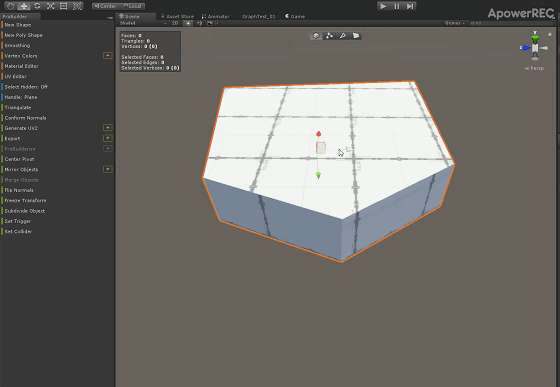
初步介绍就到这里,想要了解更多参考官方文档:https://docs.unity3d.com/Packages/[email protected]/manual/index.html?_ga=2.155842611.983271502.1548239858-1064638125.1532056217
